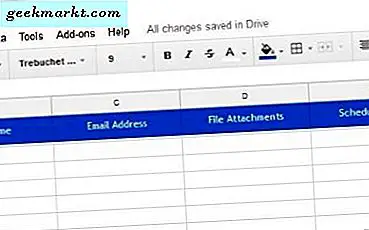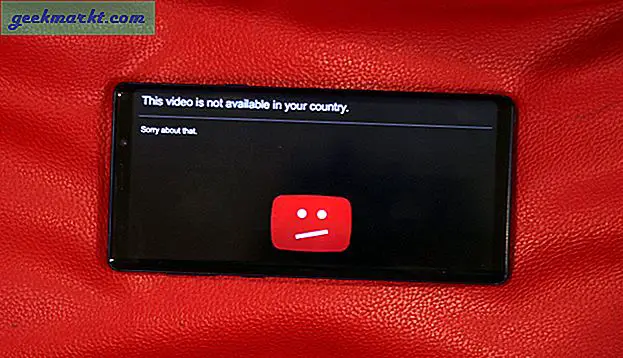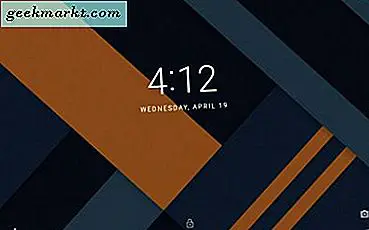På dagen förutom de som bär runt sin mobiltelefon, var de också tvungna att bära runt en iPod eller annan musikspelare. Men med framstegen i mobiltelefonteknik, dubbla de flesta av våra telefoner tack och lov som en musikspelare också. Detta kan emellertid ibland orsaka vissa problem när det gäller lagring, speciellt om du har en telefon med begränsat lagringsutrymme som en 16 GB-telefon. Visst är det bra att ha hundratals eller tusentals låtar till ditt förfogande, men det kommer troligen att lämna mycket litet rum på din telefon för något annat och leder dig till att göra några potentiellt svåra val om vad du ska radera.
Så vad gör du om telefonen är för full av musik? Tja, bara ta bort en del av det självklart. Tack och lov, när du köper låtar från iTunes, kommer det alltid att vara tillgängligt för omladdning om du väljer det. Om du också lägger till musik i din enhet med en annan metod kan du enkelt göra det igen i framtiden. Men om du aldrig har tagit bort musik från din iPhone tidigare kanske du undrar vad det bästa sättet är att göra det.
Det finns faktiskt några olika sätt att ta bort oönskade låtar av din iPhone och jag kommer att gå igenom dem här. Efter att du har givit dig de olika stegen för att radera musik på din iPhone, kommer jag att ge dig några substitutioner och andra alternativ för dina musikbehov på iPhone, vilket tar upp mycket mindre chanser och är mycket billigare än att ladda ner enskilda låtar. Men först, låt oss ta en titt på de få sätten att ta bort låtar från din iPhone.
Radera sånger direkt från iPhone

Kanske är det enklaste och enklaste sättet att ta bort låtar från din iPhone genom att ta bort dem direkt från enheten. Du behöver inte koppla din telefon till en dator och den här metoden ska bara ta dig några sekunder. Här är stegen att göra så här:
Steg 1: Öppna Musik-appen.
Steg 2: En gång i Musik-appen trycker du på Bibliotek och hittar sången, spellistan eller albumet du vill radera.
Steg 3: 3D Touch (eller svep) på önskad låt, spellista eller album och det ska avslöja en röd knapp som låter dig ta bort låten från enheten.
Radera låtar med hjälp av iTunes

Om du föredrar att radera låtarna med iTunes eller det inte fungerar när du försöker radera dem från enheten själv är det ganska lätt att ta bort låtar med iTunes också.
Steg 1: Anslut din enhet till din dator och starta iTunes.
Steg 2: När du är i iTunes klickar du på Bibliotek och gör dig till önskad låt, spellista eller album som du vill radera.
Steg 3: Högerklicka på låten och du får se ett alternativ för att ta bort låten. Om du vill radera flera låtar använder du Control-klicka för att välja flera låtar du vill radera samtidigt.
Steg 4: När du har raderat alla låtar du vill ha, se till att Synkronisera / Applicera ändringarna till enheten och när den processen är klar kommer din iPhone inte längre att ha de här låtarna.
Så nu när du vet några sätt att ta bort musik från din iPhone, låt oss ta en titt på några andra möjliga alternativ för dina musikbehov. En betalt streamingtjänst som Spotify eller Apple Music är ett bra alternativ eftersom du har miljontals låtar till ditt förfogande för endast runt $ 10 per månad. Dessa tjänster tar inte bara mycket mindre lagringsutrymme än att ha massor av musik som hämtas till din telefon, men de är alltid mycket överkomliga, speciellt om du hämtar varje låt individuellt till din iPhone.
Det finns också ett antal gratis tjänster där ute för musik som 8Tracks, Soundcloud och andra, men deras bibliotek och funktioner är inte lika bra som de betalda abonnemangsapparna jag nämnde tidigare. Dessutom kan du, förutom att få olika appar för musik, alltid investera i en mobil med mer utrymme så att du kan behålla så mycket musik som du vill utan att det begränsar det andra innehållet i din telefon.
Medan du helt enkelt kunde bli av med musik helt och hållet, med så många olika prisvärda alternativ där ute idag, är det inte så mycket meningsfullt. Personligen har jag drogat med musikappen hela tiden, eftersom det var lätt den största lagringsgraden på min telefon. Jag bestämde mig för att välja ett strömmande alternativ och medan det fortfarande tar upp lite utrymme, var det långt mindre än musikappen, även om jag nu har tillgång till fler låtar. Det här betyder inte alls att dessa strömmande tjänster är vägen att gå, bara att de har arbetat underverk för mig i mitt försök att spara utrymme på min iPhone.